word怎么制作音乐简谱? word制作音乐符号的制作方法
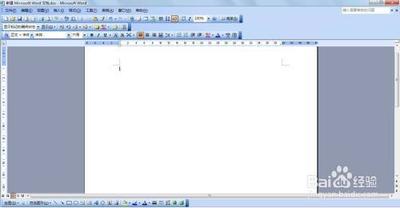
Word制作音乐简谱的方法
- 利用eq域功能制作节拍(分数形式)
- eq域的基本语法结构为:{eq空格开关(内容)}。例如制作四四拍,域代码内输入:EQ空格1 = F\f(4,4)(这里“eq”是公式的域名,“\f”是分数开关,括号内是具体内容),注意“eq”与后面代码间要有一个空格。输入完成后,选中该代码,按下快捷键CTRL + F9调用eq域,再按下快捷键ALT + F9将其转换为简谱形式显示节拍效果。
- 制作唱名(1、2、3、4、5、6、7等)
- 输入“eq\o(12,\s\do5())”。其中“\o”表示重叠开关(因为简谱音高需用上下加点方式表示),“\s”表示上下标开关(类似x的平方,它与重叠开关结合使用可实现各要素上下对齐效果),“\do5()”表示括号里的下划线在12下方5磅(下划线可按住Shift和减号键输入)。然后选中此代码,按下快捷键CTRL + F9,再按下ALT + F9转换为简谱形式。
- 如果是上加点,例如输入“eq\o(31|,\s\do5(__),\sup15(.))”(其中“\sup15(.))”表示主元素1上方15磅处加点),选中并按下快捷键CTRL + F9。
- 输入小节线
- 直接将小节线作为主要元素,按住Shift键并输入7,然后使用快捷键ALT + F9将其转换为简谱形式。
- 调整与补充
- ,选择合适的字体和字号,输入歌词或其他文字。如果出现上下不能对齐的情况时,需要在括号里增删空格。
Word制作音乐符号的相关方法
- 上下标的制作
- 上下标开关为“\s()”,上下标“\s”主要和重叠“\o”联合起来使用。例如输入“EQ空格6\s(,•)”可显示相应带有上下标的效果。
- 重叠的制作
- 重叠开关为“\o()”,参数有:\al左对齐、\ac居中、\ar右对齐,\upn上移、\don下移(n为磅值)。例如输入“EQ空格\o(51,\s\up8(︵),\s\do8(?))”显示相应重叠效果。
本篇文章所含信息均从网络公开资源搜集整理,旨在为读者提供参考。尽管我们在编辑过程中力求信息的准确性和完整性,但无法对所有内容的时效性、真实性及全面性做出绝对保证。读者在阅读和使用这些信息时,应自行评估其适用性,并承担可能由此产生的风险。本网站/作者不对因信息使用不当或误解而造成的任何损失或损害承担责任。
